Ett livefoto är några sekunders ljud och video som spelats in före och efter att en bild har tagits. Dessa videor tar mer utrymme än stillbilder, vilket äter upp ditt lagringsutrymme. Dessutom kan du bara dela Live Photos med andra iOS-användare, vilket är en stor olägenhet.

Alla gillar inte standardfunktionen Live Photo på iPad eller iPhone. Om du tillhör den här kategorin och vill inaktivera den har du kommit rätt. Den här artikeln kommer att förklara hur du stänger av Live Photo-funktionen och förvandlar dina bilder till stillbilder.
Stäng av Live Photos på iPad
Här är stegen för att permanent stänga av Live Photo-funktionen på din iPad:
- Öppna din iPad "Inställningar".
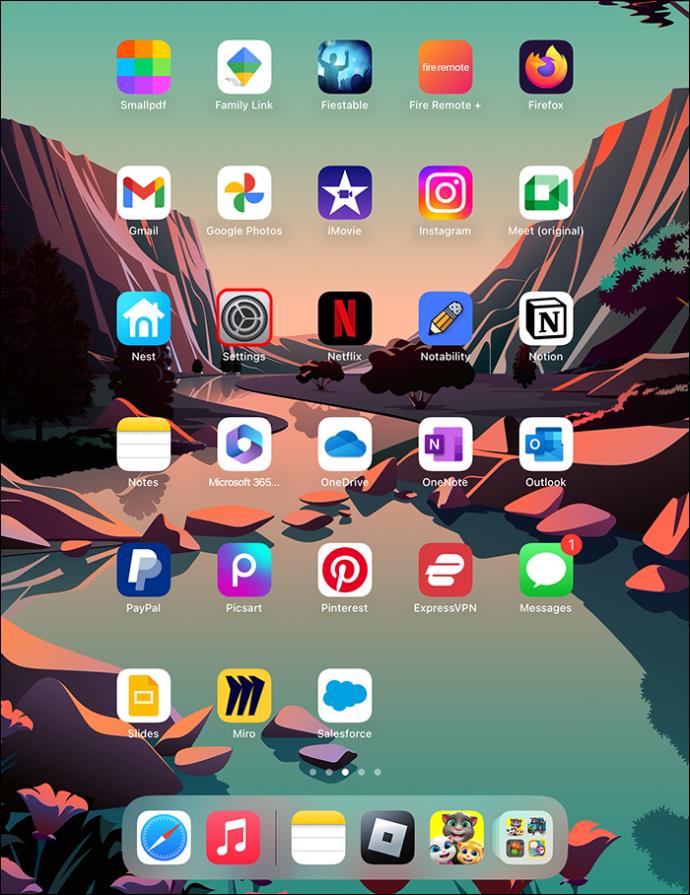
- Tryck på "Kamera".
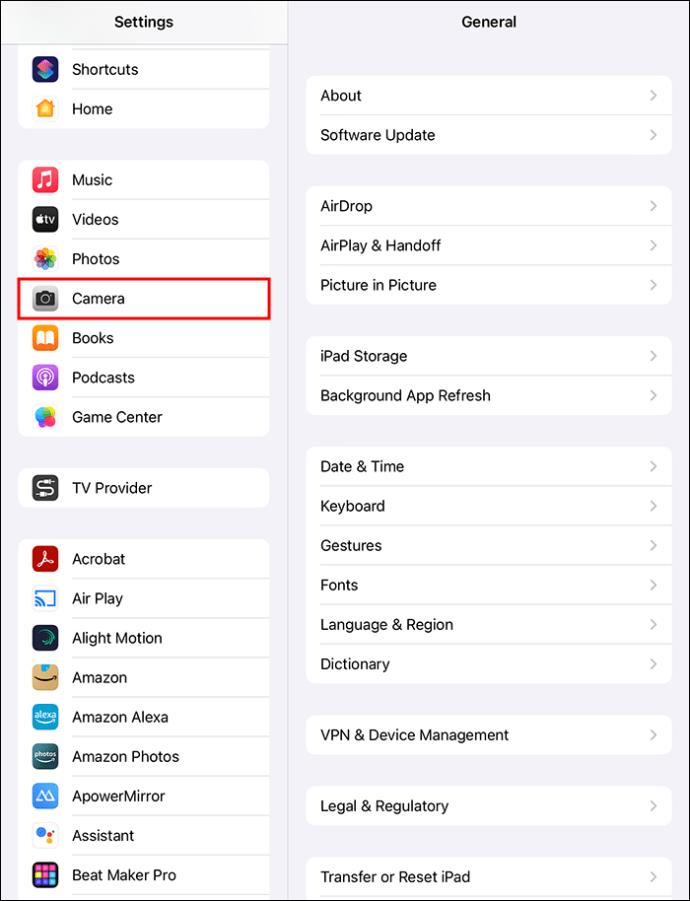
- Välj "Bevara inställningar".
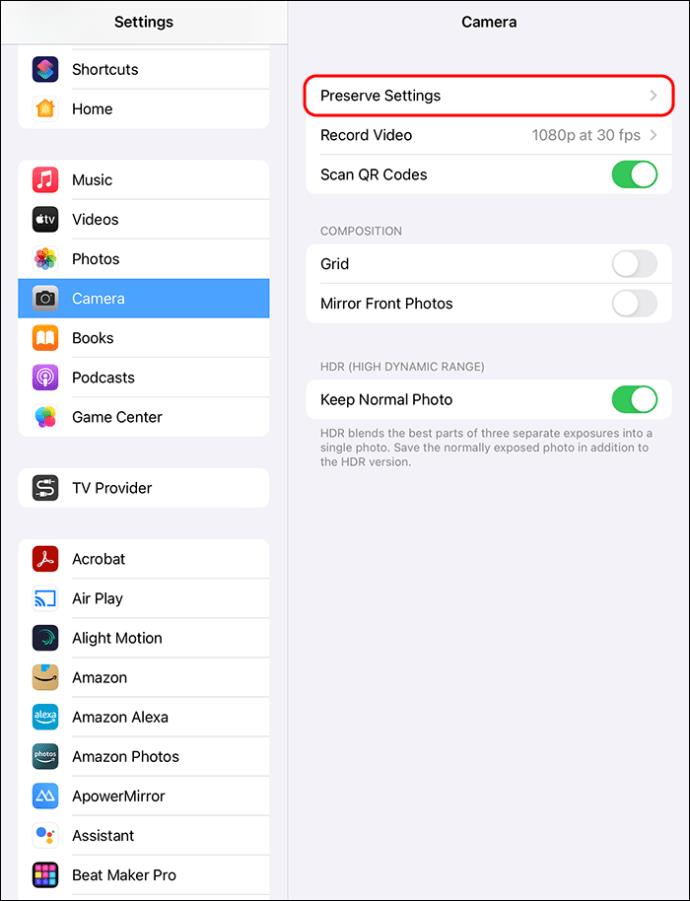
- Slå på "Live Photos".
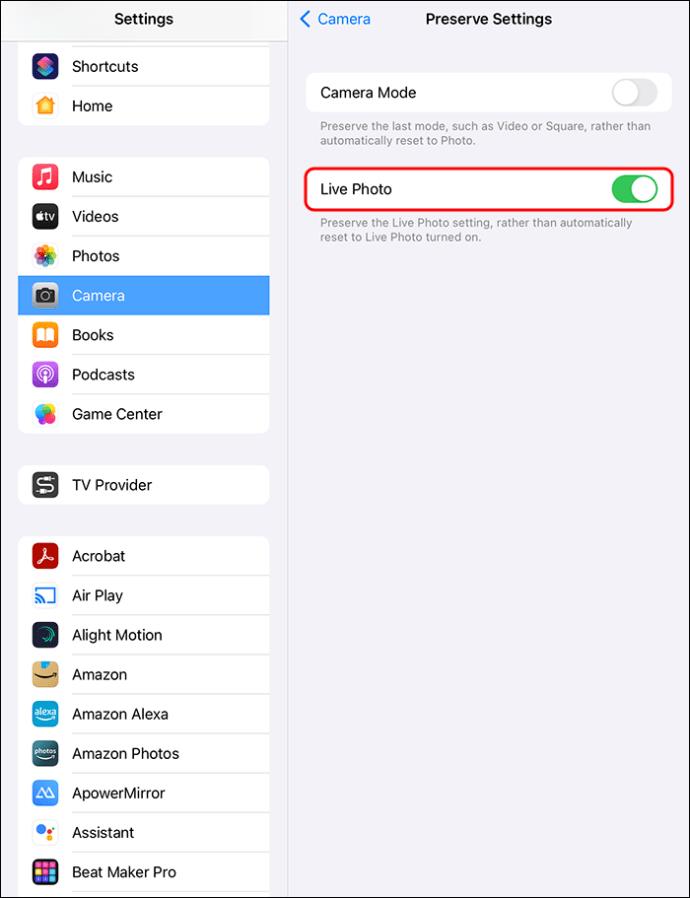
Du kan också stänga av Live Photo-funktionen från din Kamera-app på din iPad. För att inaktivera Live Photos, gör följande:
- Öppna appen "Kamera".
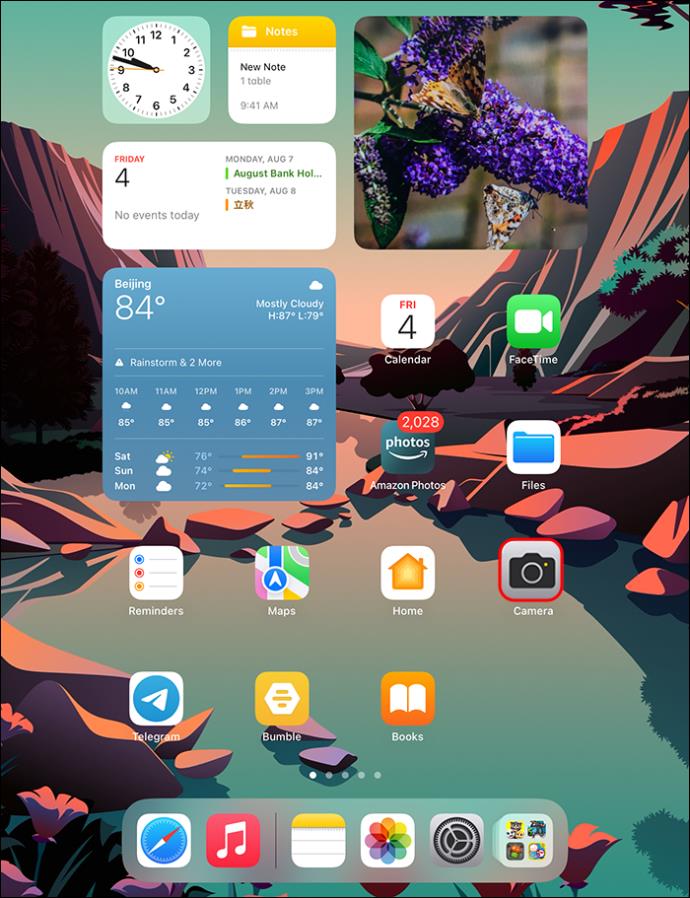
- Tryck länge på cirkelikonen.
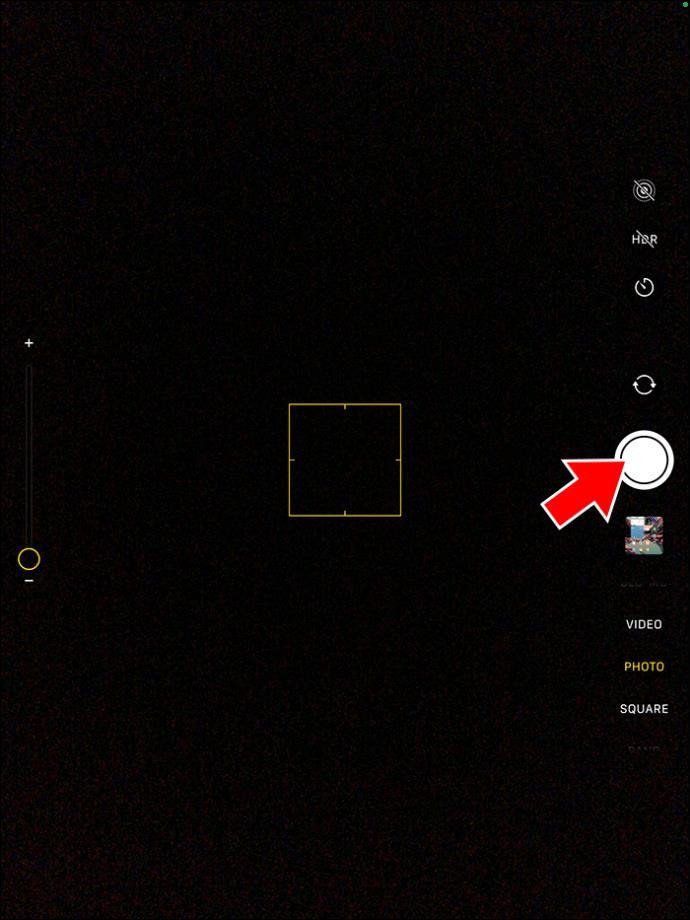
Ett meddelande kommer att informera dig om att Live Photo-funktionen nu är inaktiverad. Den här ikonen visar också ett snedstreck genom den.
Tryck på cirkelikonen igen för att slå på Live Photo-funktionen igen.
Varför inaktivera Live Photos på din iPad eller iPhone?
Även om ett livefoto är ett bra sätt att förbättra dina minnen, finns det många anledningar till varför du kanske vill reservera det för speciella tillfällen. Nedan finns anledningar till att vissa användare väljer att stänga av det.
Livefoton har låg bildfrekvens
Bildfrekvensen på Live Photos är för låg. De fångas med 15 bilder per sekund, vilket gör att snabba rörelser ser dåliga ut. Att spela in jämna rörelser kräver minst 24 bilder per sekund.
Du kan inte synkronisera Live Photos till Mac
Tyvärr kan du inte synkronisera dina Live Photos till Mac via iCloud. Om du laddar ner Live Photos från iCloud till din Mac med Apple Photos kommer de inte att visas som Live Photos utan som stillbilder. För att se Live Photos på din Mac måste du importera dem direkt från din iPhone, och du kan bara se dem i Apple Photos.
Livefoton äter in i din förvaring
När du tar ett Live Photo sparas två filer. En fil är ett vanligt foto och den andra är en video. Det senare sparas i hög kvalitet och tar upp dubbelt så mycket utrymme som ett normalt foto. På grund av detta tar Live Photos upp mycket lagringsutrymme på din iPad eller iPhone. Du kan inte ett minneskort till din Apple-enhet, och Apple-lagring är dyr.
Livebilder kan vara distraherande
När du tar vanliga bilder hörs oftast ett ljud från avtryckaren, som indikerar när det är dags att posera. Ljuden kameran gör när du tar Live Photos är dock olika och kan vara distraherande.
Pinsamma livebilder
Livefoton kan vara roliga när de används för att ta bilder på familj och vänner, men om det finns främlingar i närheten kan du fånga ett privat eller pinsamt ögonblick. Detta kan vara besvärligt.
Livebilder kan endast ses på Apple-enheter
Endast Apple-användare kan se Live Photo-videoklippet, och om du skickar det till en Android-användare kommer de att se det som ett stillbild. Du måste konvertera Live Photo till ett filmklipp eller en GIF, vilket stör många användare.
Du kan inte anpassa Live Photos
Apple erbjuder inga anpassningsalternativ för Live Photos, vilket är ogynnsamt för människor som gillar att redigera videor för att passa deras preferenser. Varje Live Photo är 3 sekunder långt och har samma kvalitet och upplösning, vilket begränsar människor som föredrar att ta längre bilder med högre upplösning.
Sätt att spara dina livebilder som stillbilder
Om du vill spara dina Live Photos som stillbilder av något av ovanstående skäl, nedan är några sätt du kan göra detta på.
Duplicera livebilder som stillbilder
Eftersom Live Photos tar upp mycket lagringsutrymme kanske du vill duplicera dem som stillbilder och ta bort videoversionerna. Denna process låter dig dela dina bilder med icke-Apple-användare och dela ditt foto på olika plattformar.
Du kan välja nyckelfoto när du gör ditt livefoto till ett stillbild. Nyckelfotot är ramen du kan använda som stillbild. Om du till exempel har en bild på någon som hoppar och du vill dela en stillbild av ögonblicket de är i luften, kan du göra ramen till ett nyckelfoto. Konvertera sedan ramen till ett stillbild för delning.
Gör så här för att duplicera ditt Live Photo till en stillbild:
- Öppna ett "Live Photo" och tryck på fler alternativ.
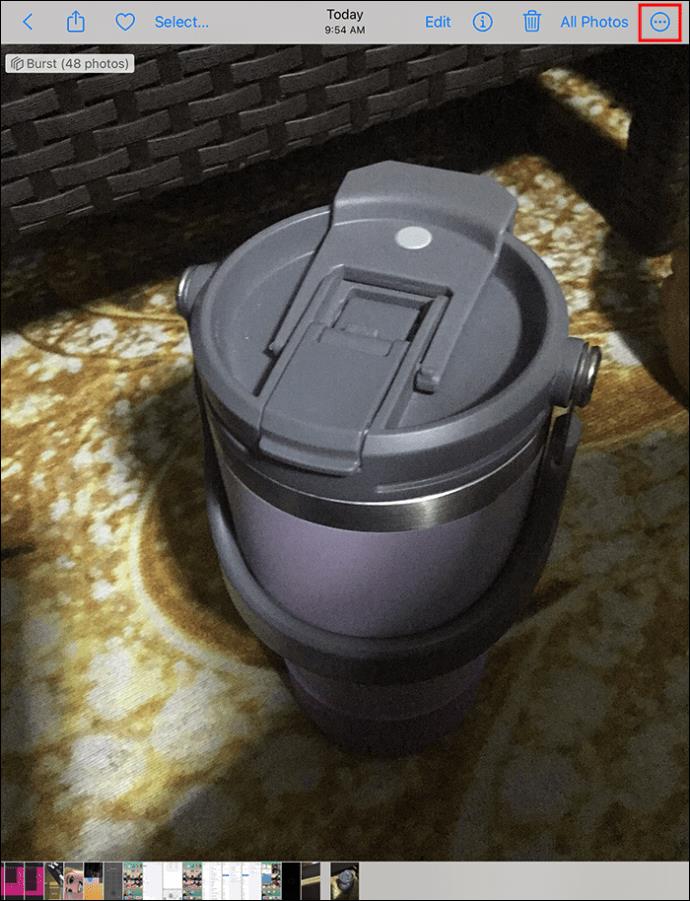
- Välj "Duplicera".

- Välj "Duplicera som stillbild." En stillbild kommer att göras, men Live Photo kommer att finnas kvar.
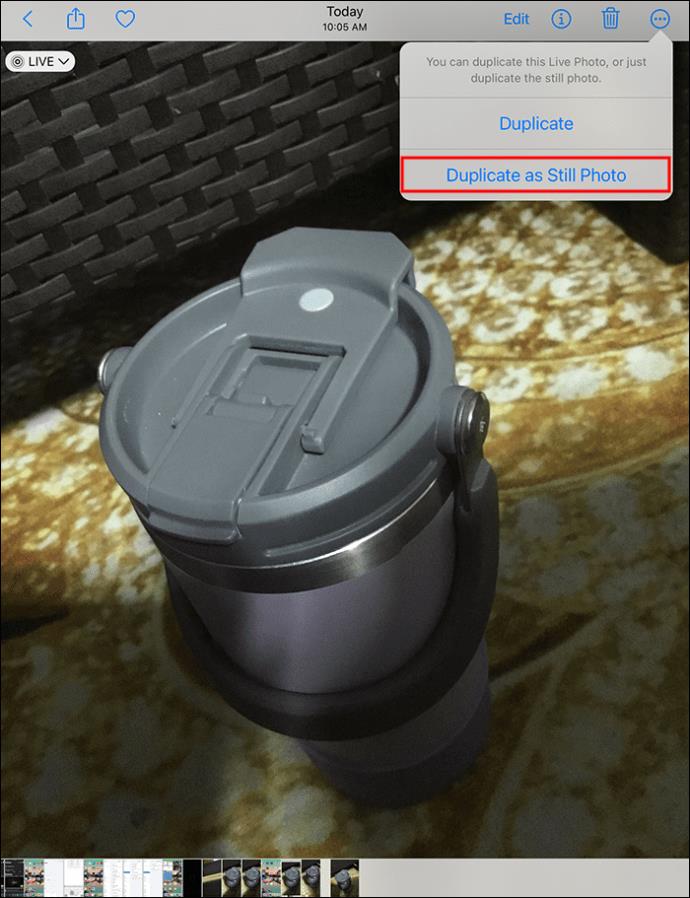
- För att frigöra utrymme på din enhet, radera Live Photo.
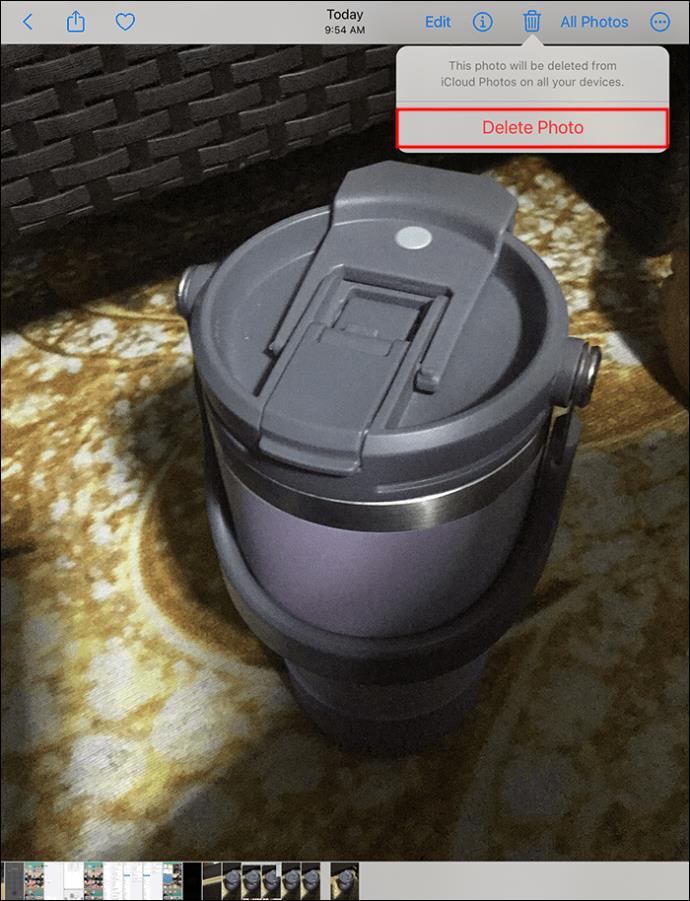
Gör så här för att skapa ett nyckelfoto från ditt Live Photo som du också kan dela:
- Leta efter Live Photo i ditt fotoappbibliotek.
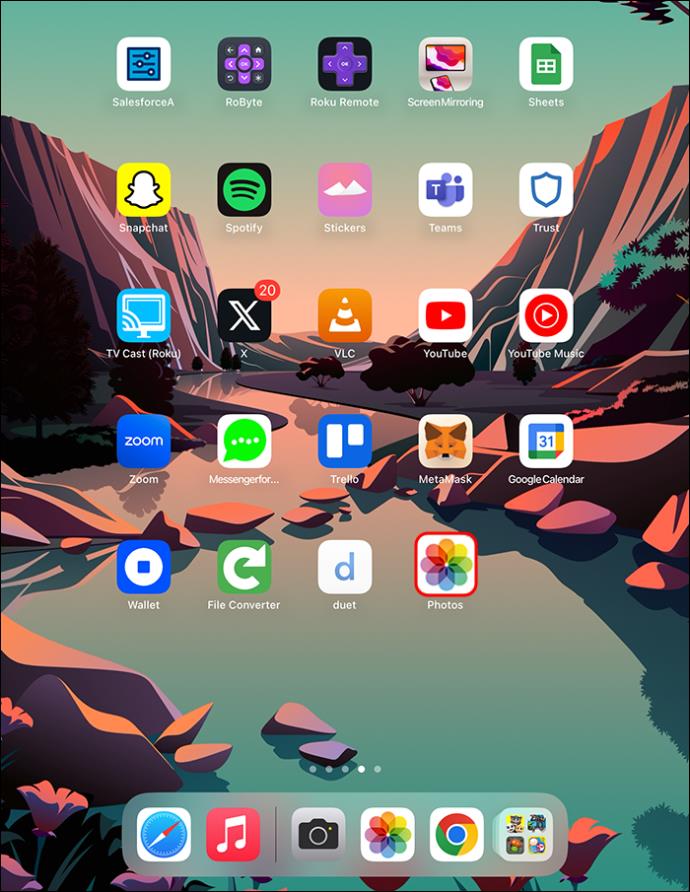
- Välj "Duplicera".
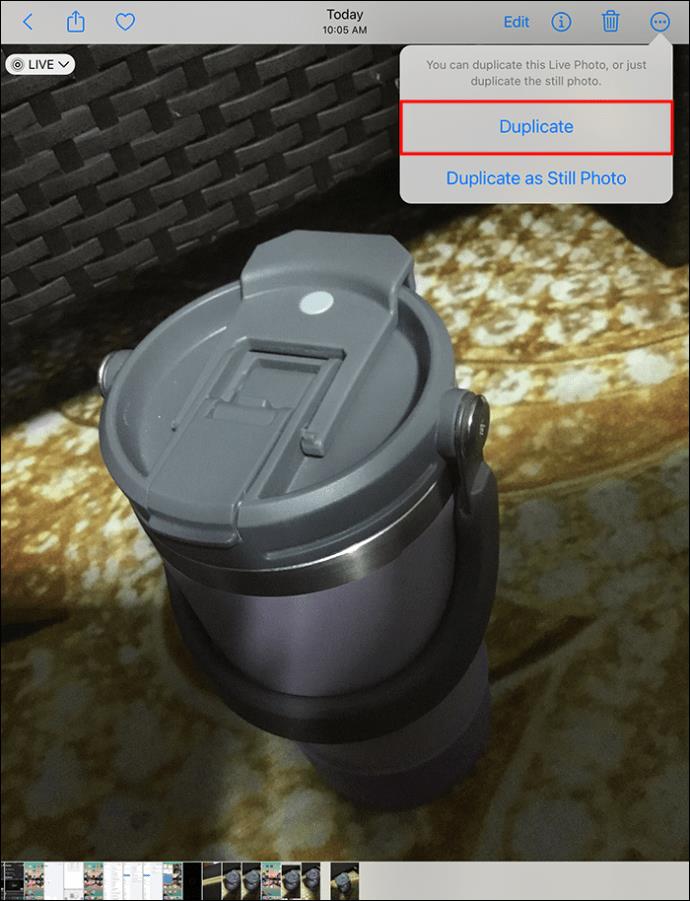
- Tryck på "Redigera".

- Klicka på "Live Photo", välj sedan en ram och välj "Gör nyckelfoto."
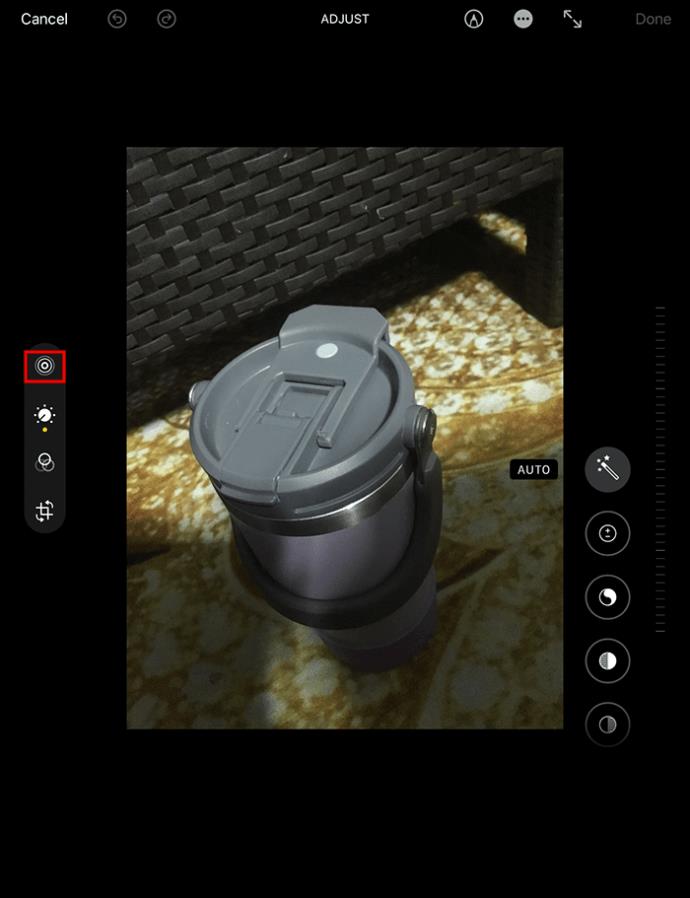
- Tryck på "Klar" och ramen du valde från Live Photo kommer att göras till ett stillbild.
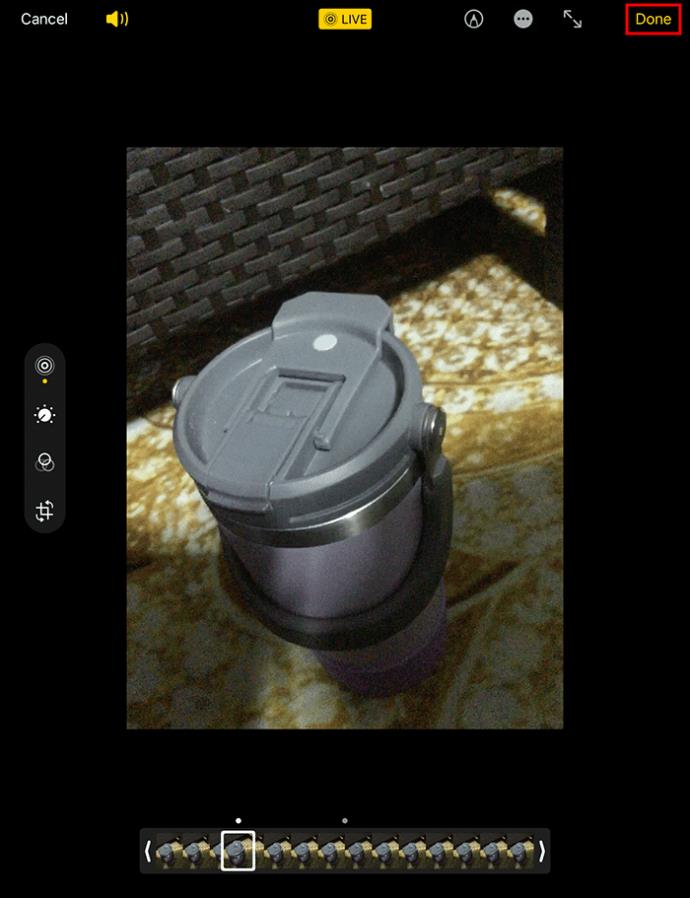
Använd Notera för att konvertera livebilder till stillbilder
Du kan dela eller spara ett foto direkt från appen Foton på iPad eller iPhone till en anteckning. Så här placerar du ett Live Photo i en anteckning och sparar det som en bild för att få en stillversion av ditt Live Photo.
- Öppna ditt Live Photo i "Foton".
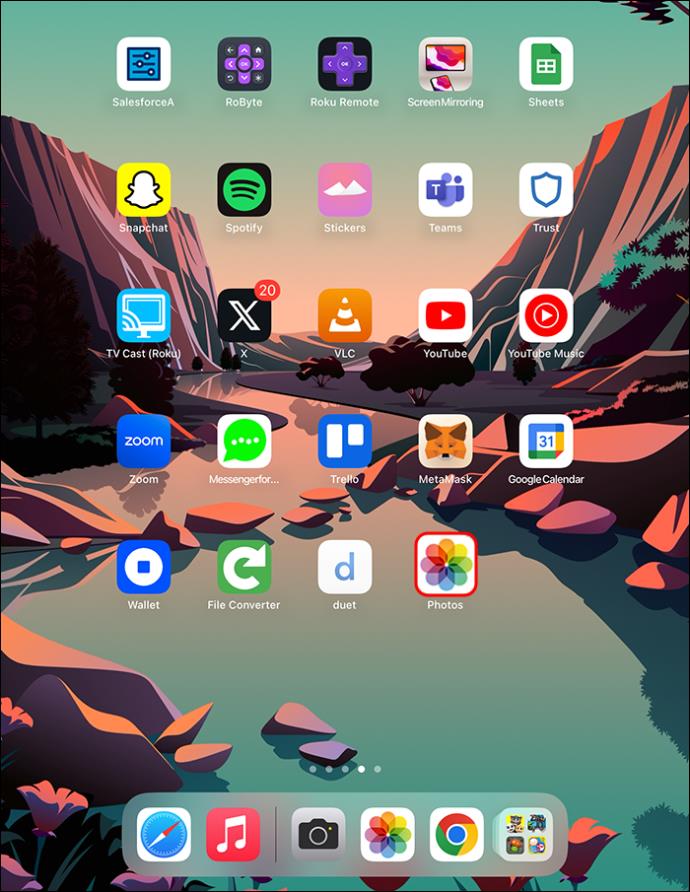
- Klicka på "Dela".

- Välj "Anteckningar" i applistan.
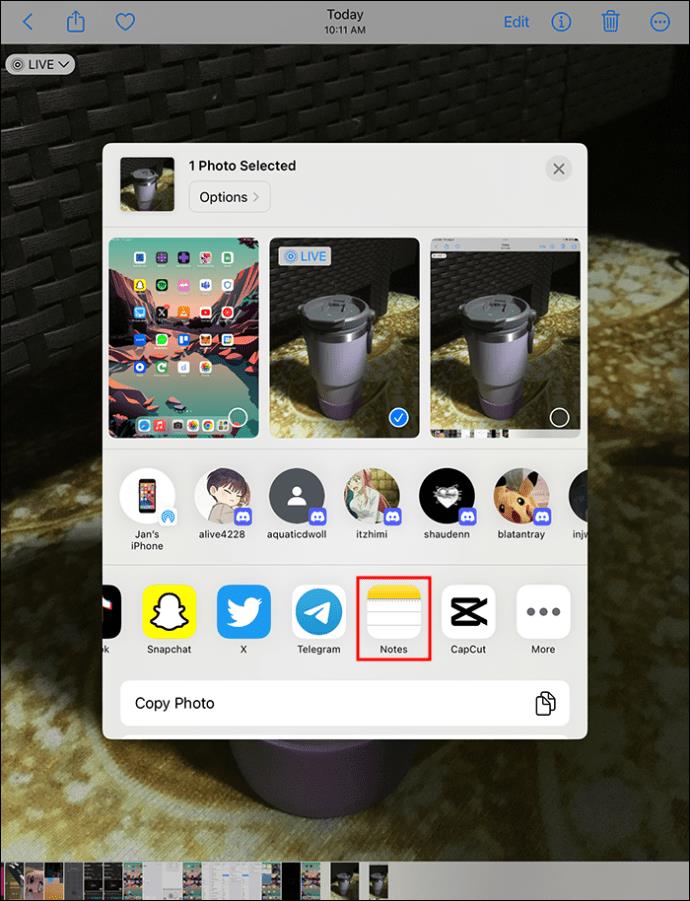
- Klicka på "Spara".
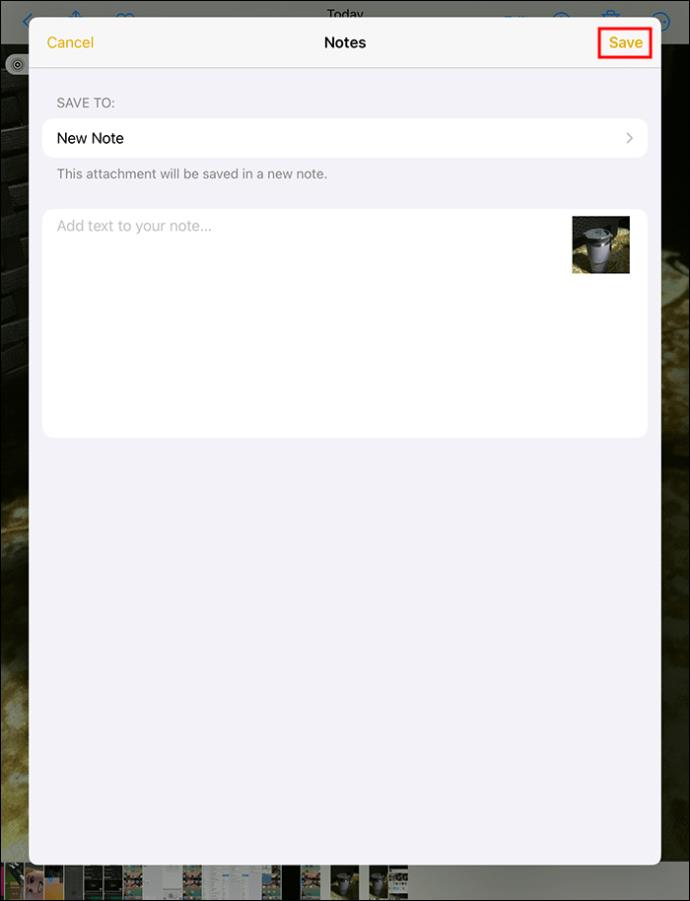
- Välj fotot och klicka sedan på "Dela" Tryck på "Spara bild" ditt Live Photo kommer att sparas i Foton som ett stillbild.
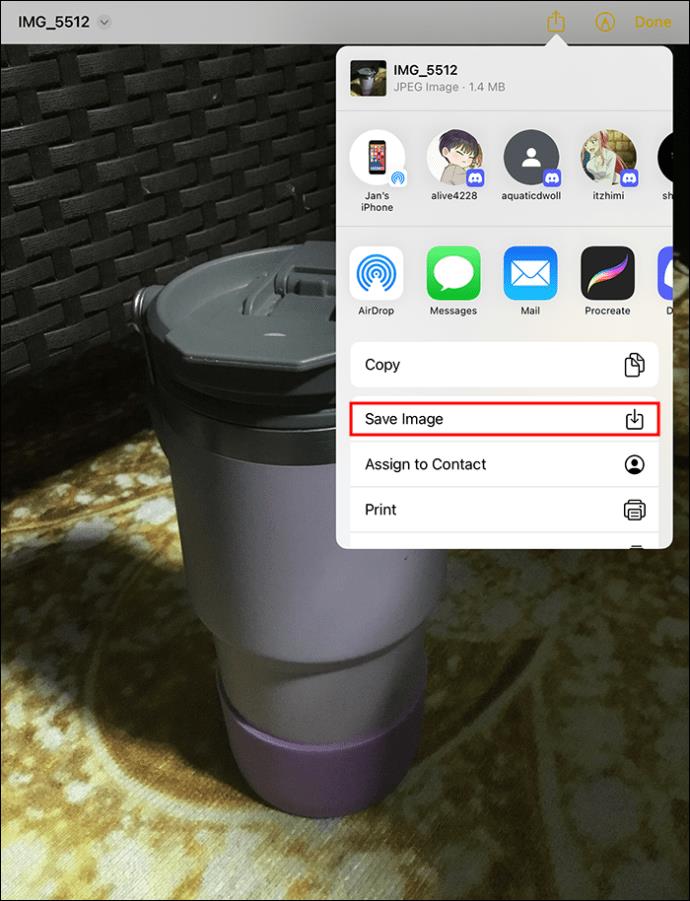
Använd delningsalternativet i Google Foton
Om du delar ditt Live Photo i Google Foto och sedan sparar det i filer, kommer det att sparas som ett stillbild. Så här gör du:
- Öppna "Google Photos" på din iPad eller iPhone.
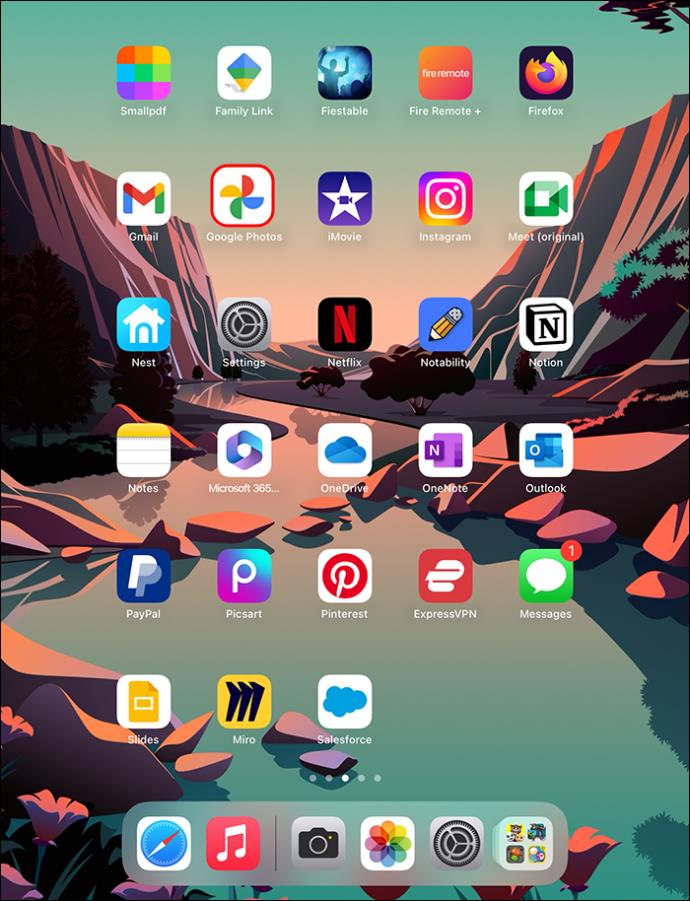
- Hitta Live Photo och välj "Dela".
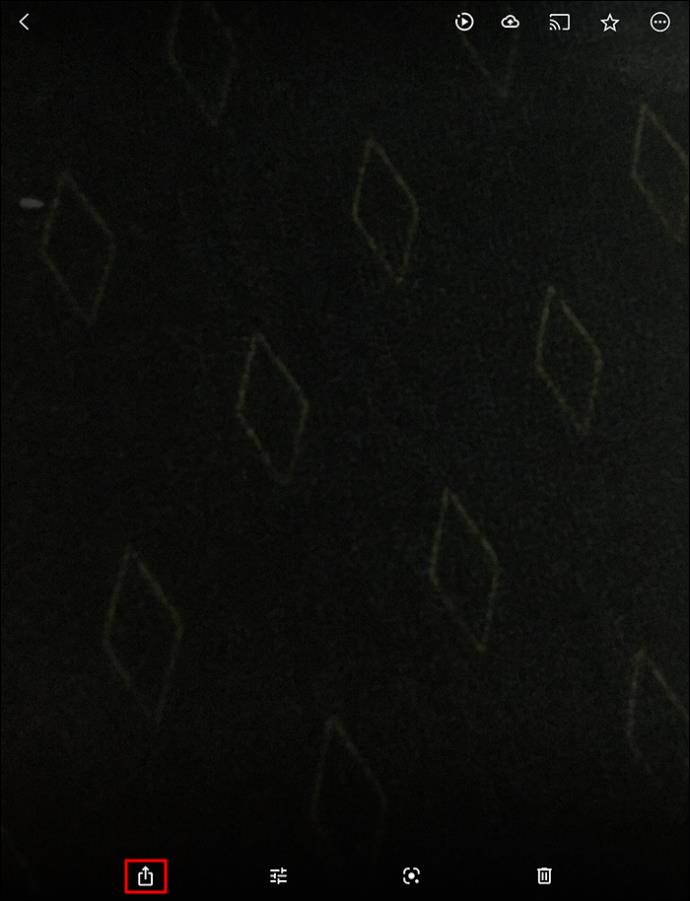
- Klicka på "Dela till" och sedan "Spara till filer". Välj en destination och spara sedan fotot.
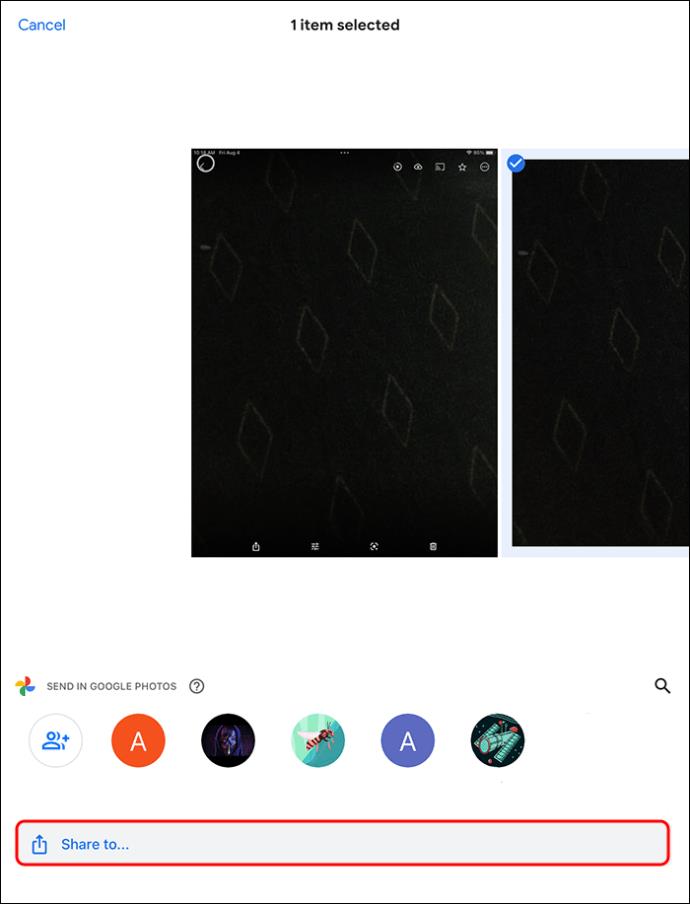
- Öppna "Filer" och öppna bilden du just sparat.
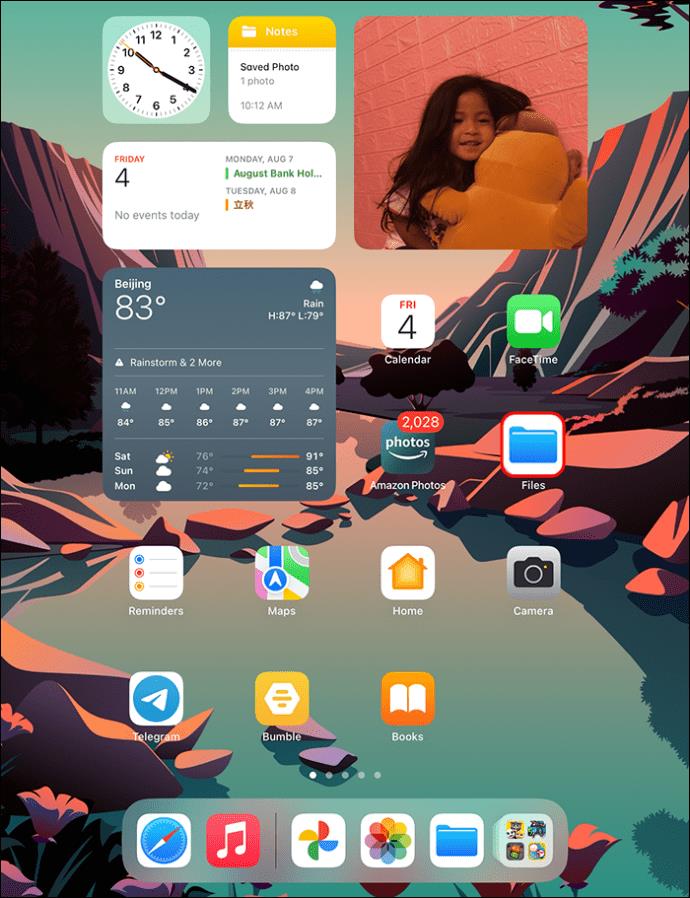
- Klicka på "Dela".
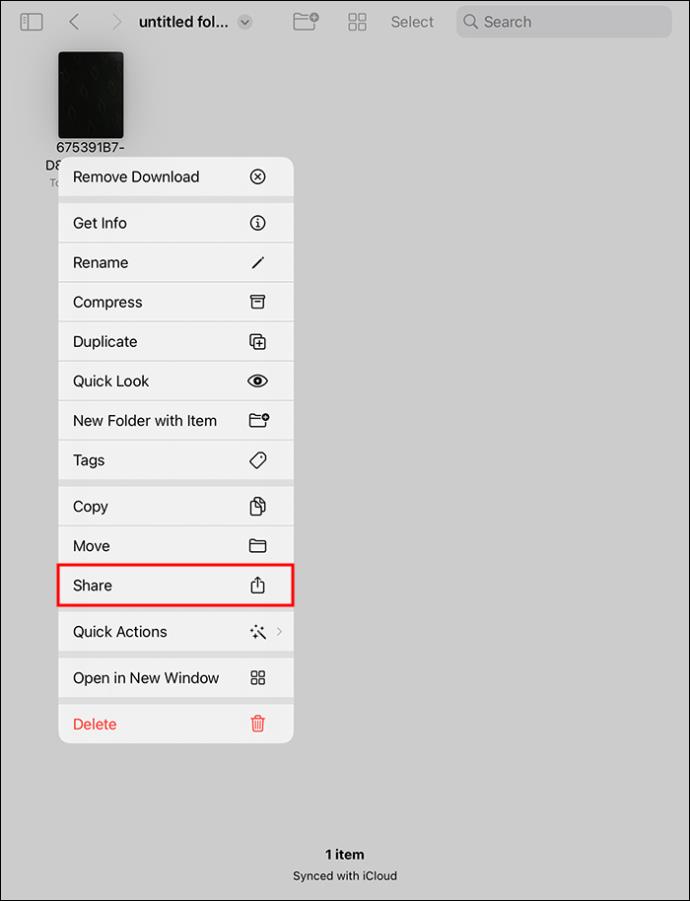
- Välj "Spara bild" så sparas bilden i ditt galleri.
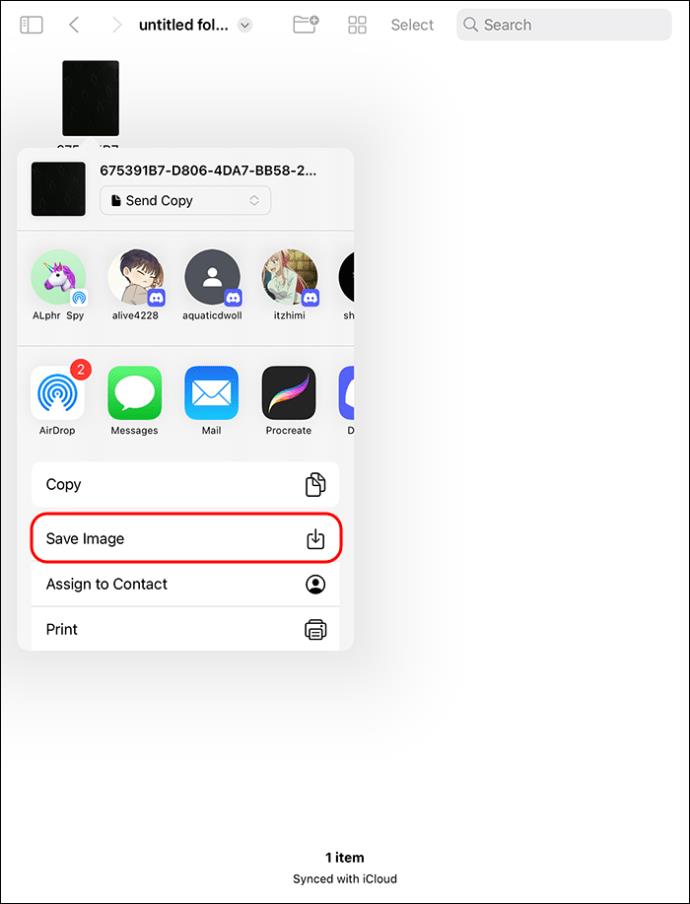
Livebilder av
Live Photos-funktionen är inställd som standard på iPads och lägger till rörelse till dina foton, vilket ger dem liv. Med den här funktionen kan du göra fantastiska bilder med lång exponering. Men du kanske inte vill att dina bilder ska vara Live Photos och föredrar att skapa stillbilder. Lyckligtvis kan du konvertera befintliga Live Photos till stillbilder på olika sätt eller bara stänga av funktionen efter behov.
Föredrar du Live Photos eller stillbilder? Har du testat att konvertera Live Photos? Låt oss veta i kommentarerna nedan.


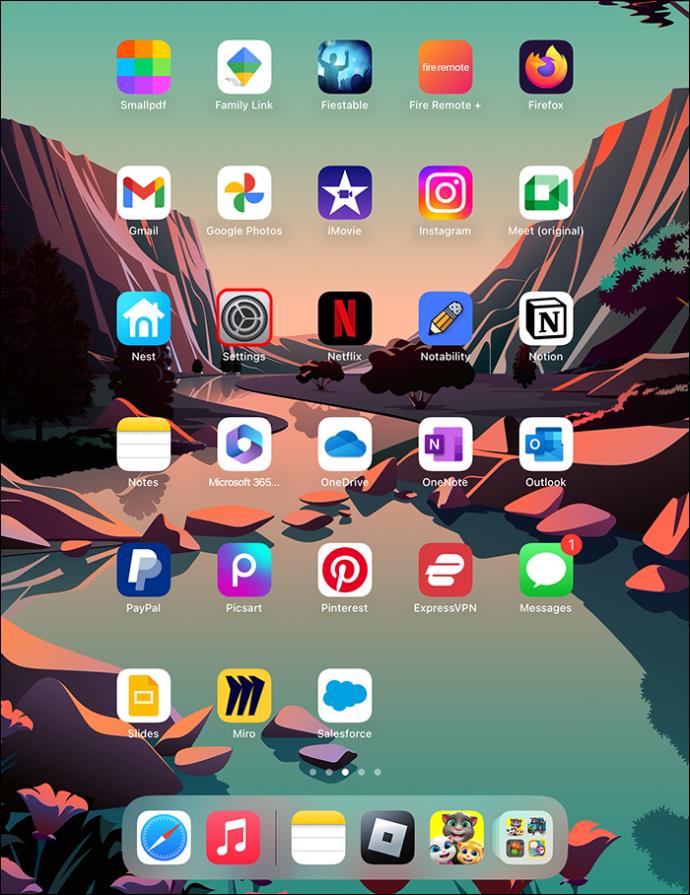
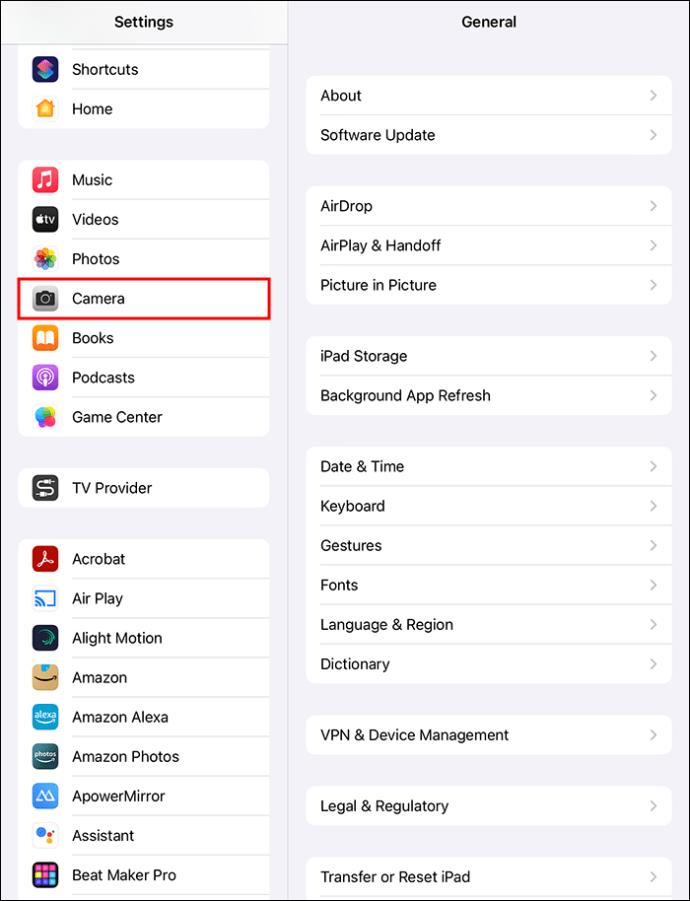
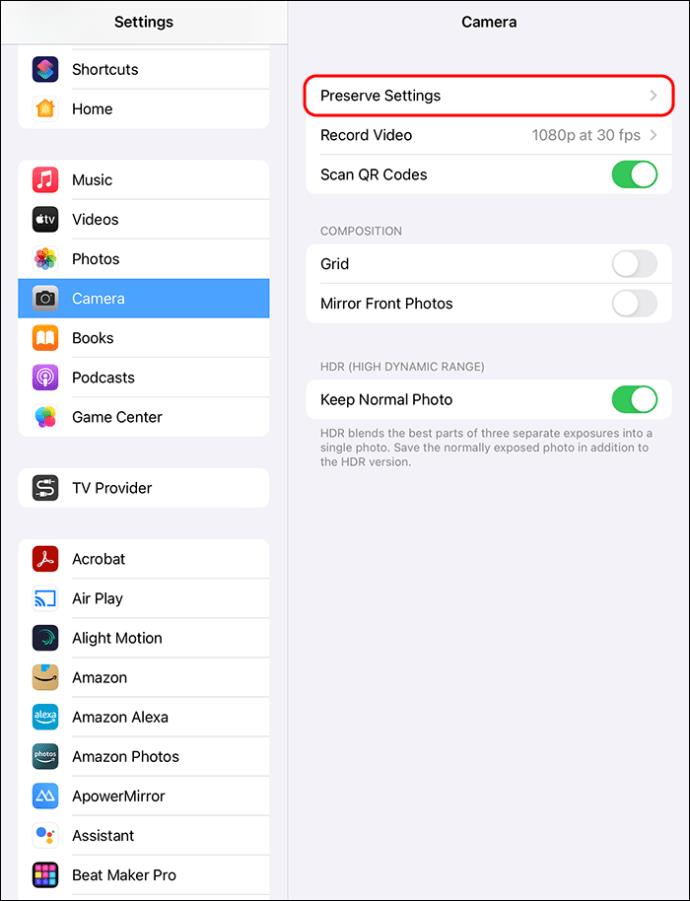
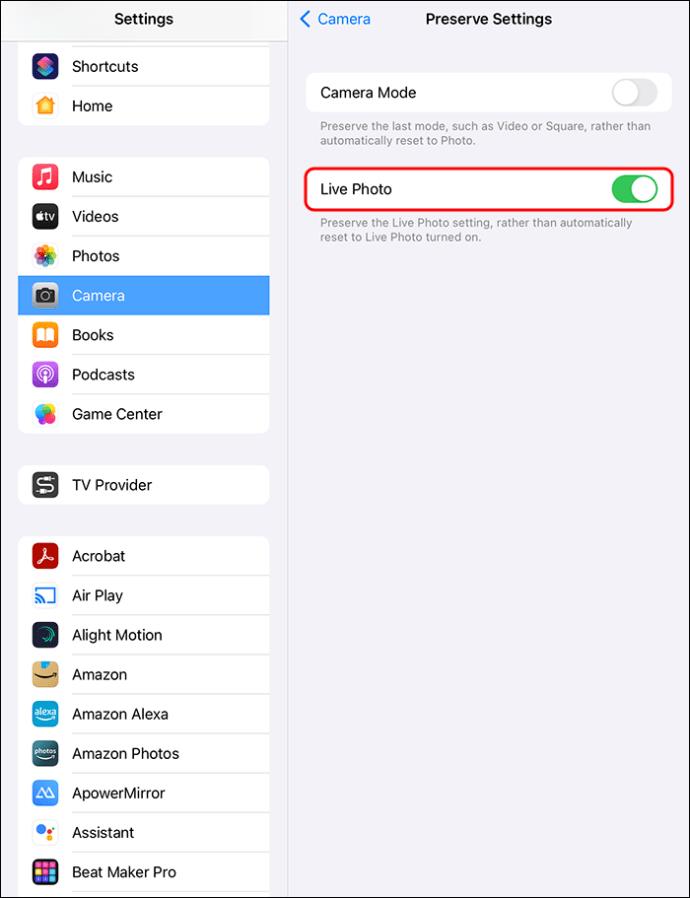
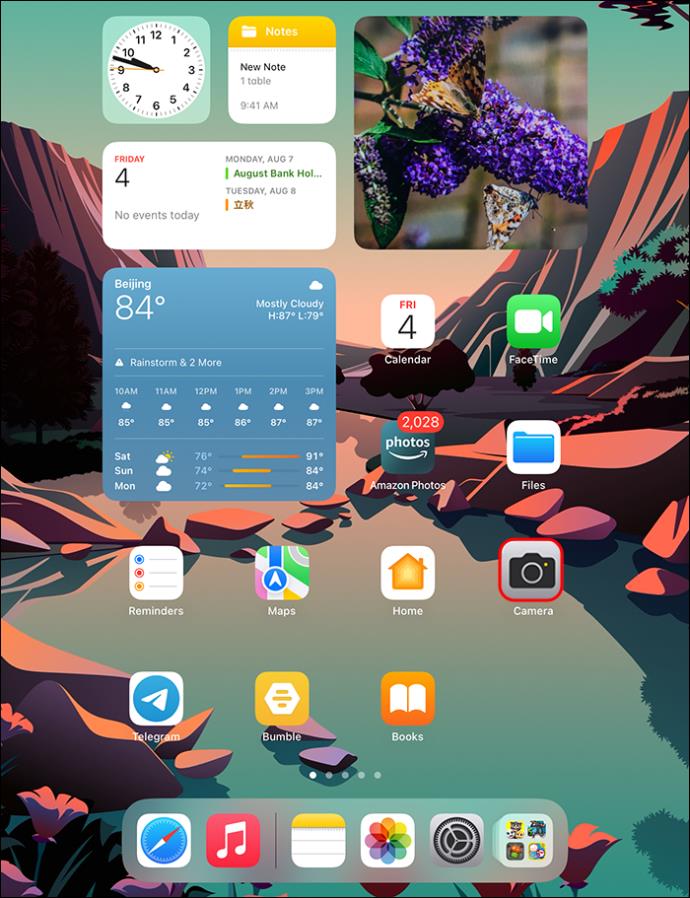
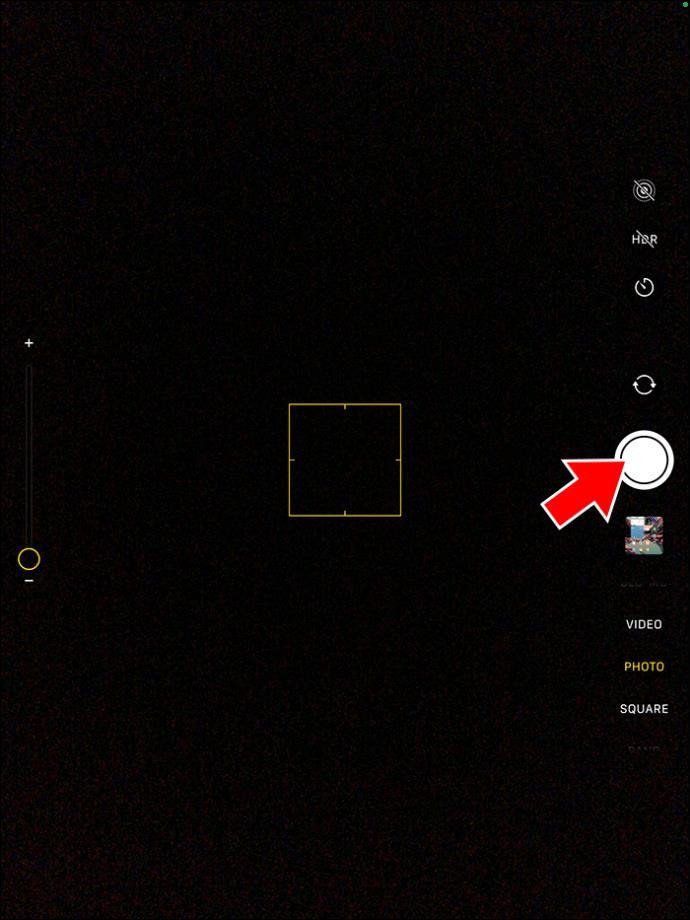
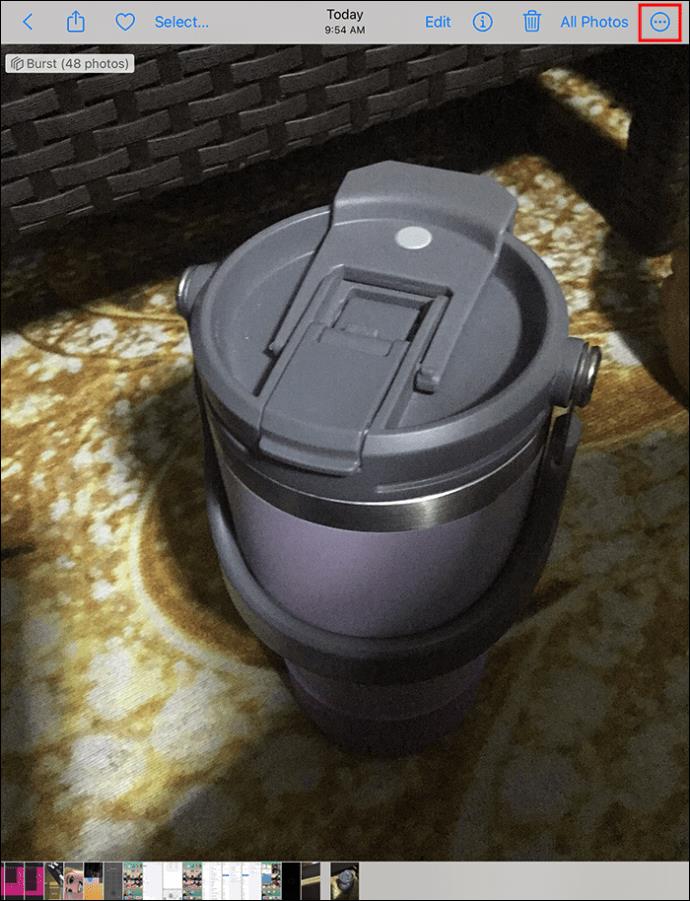

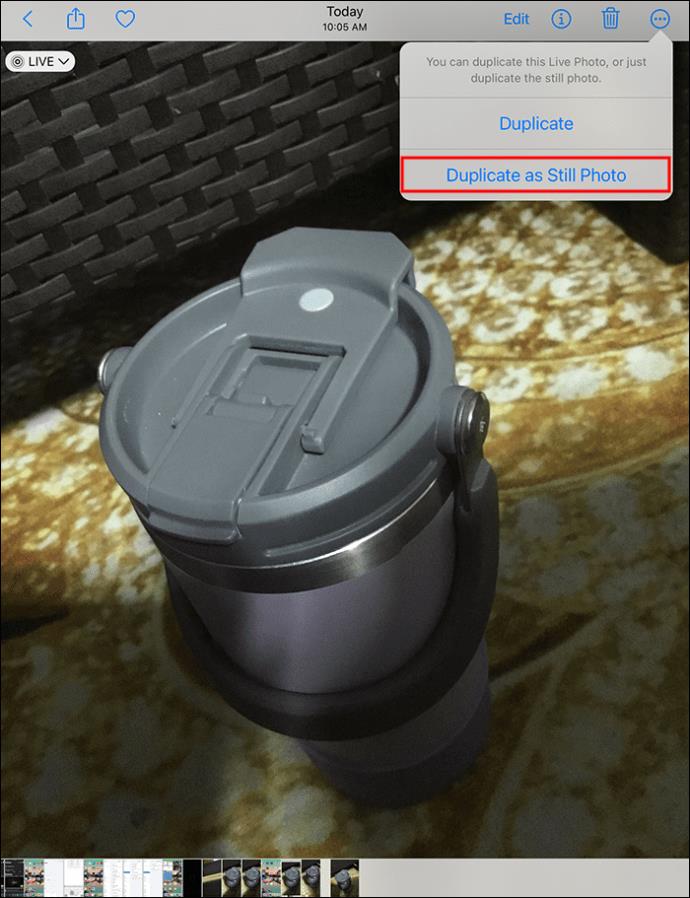
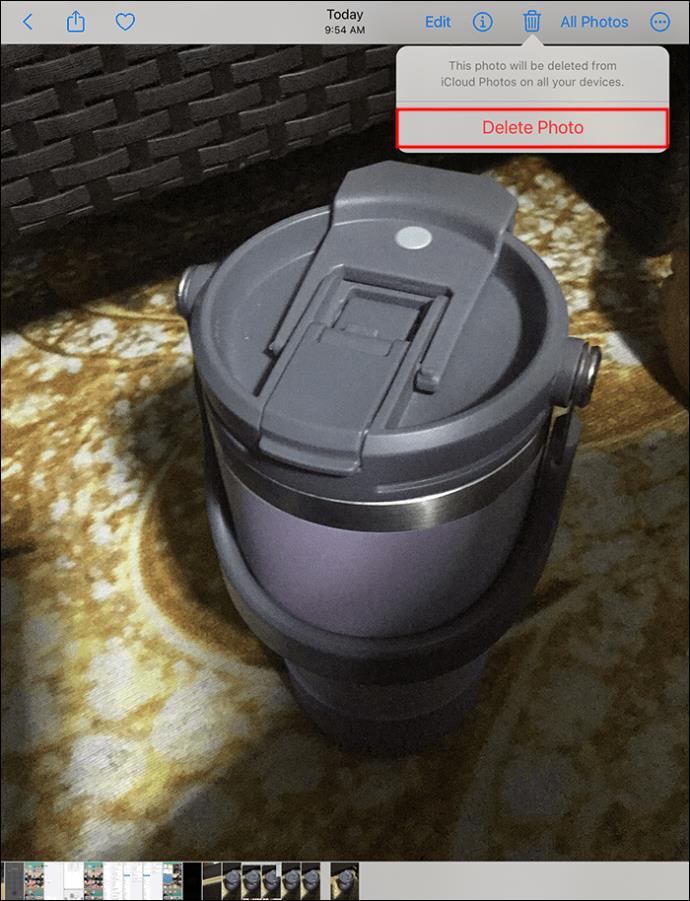
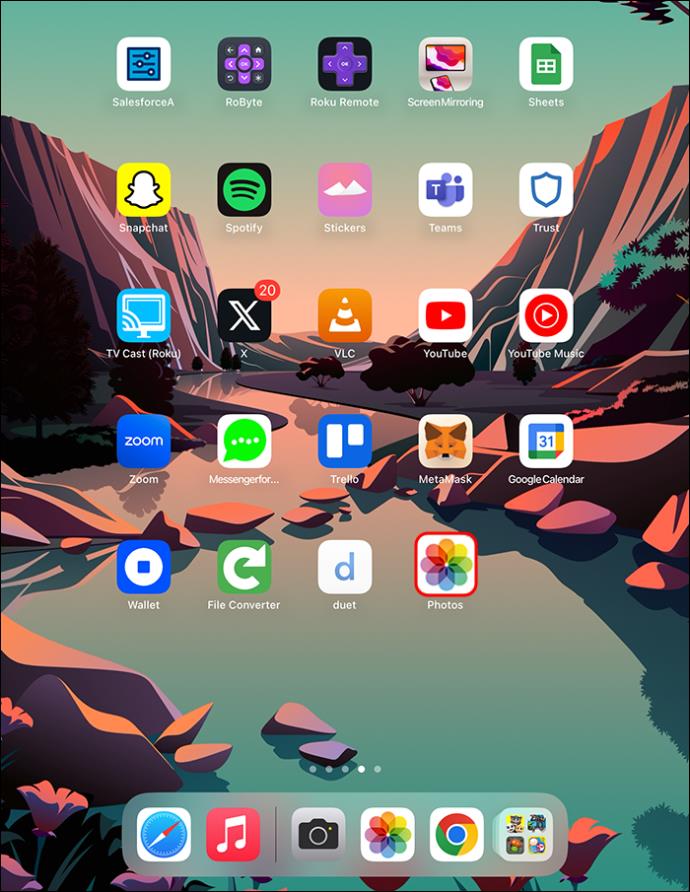
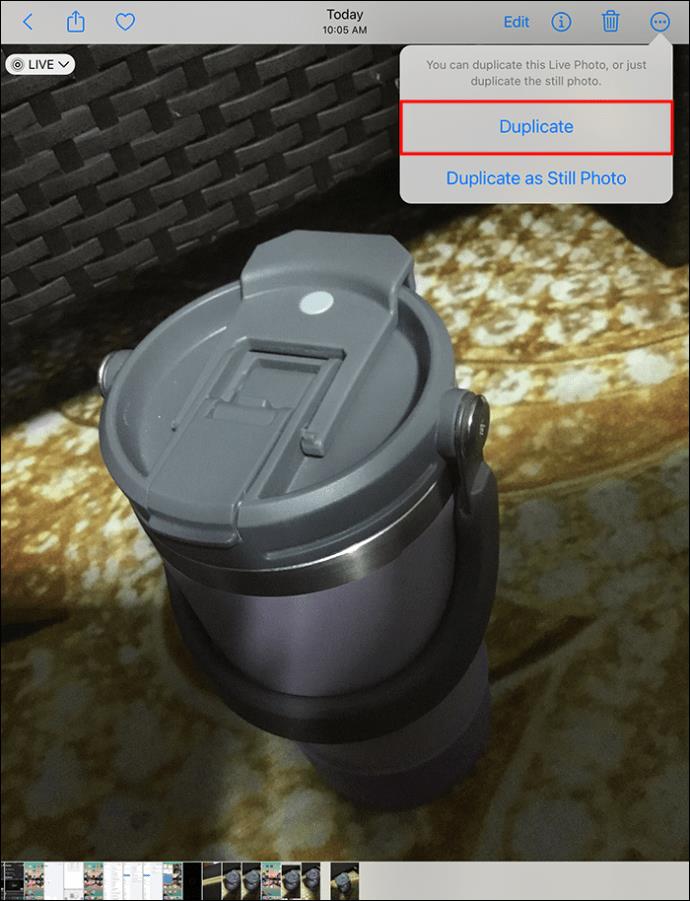

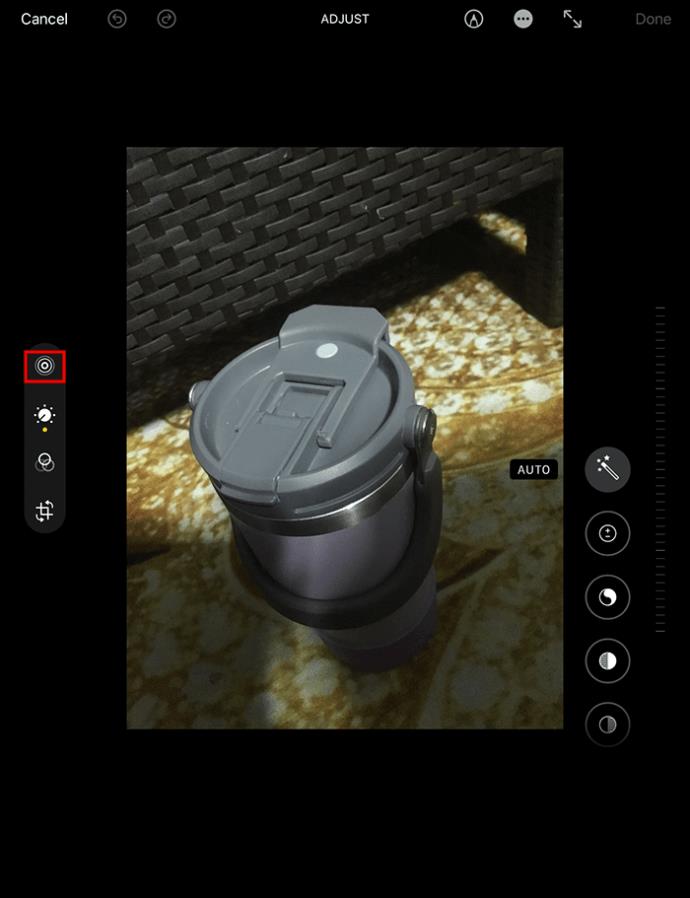
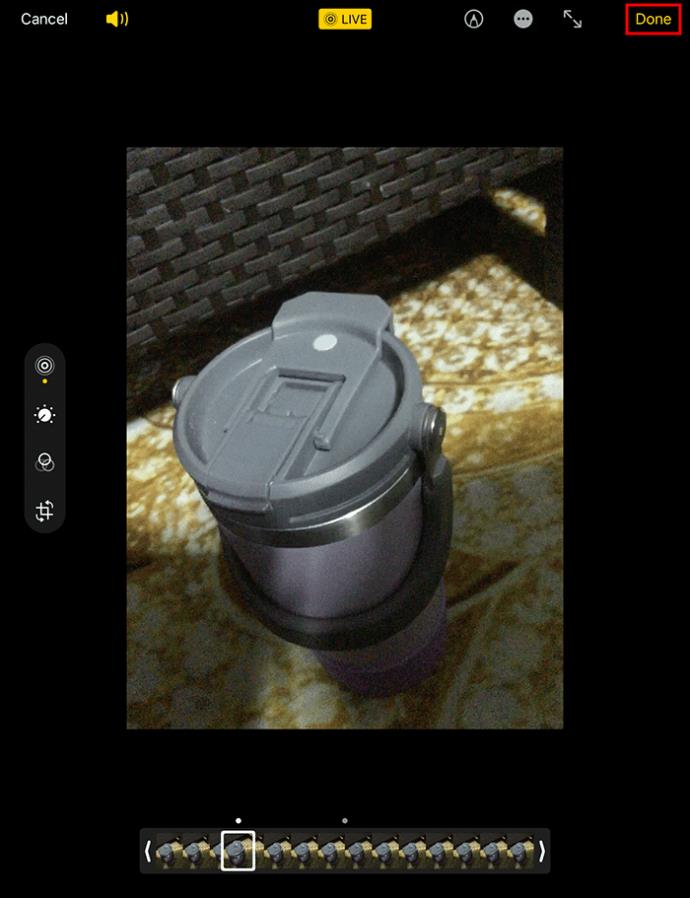
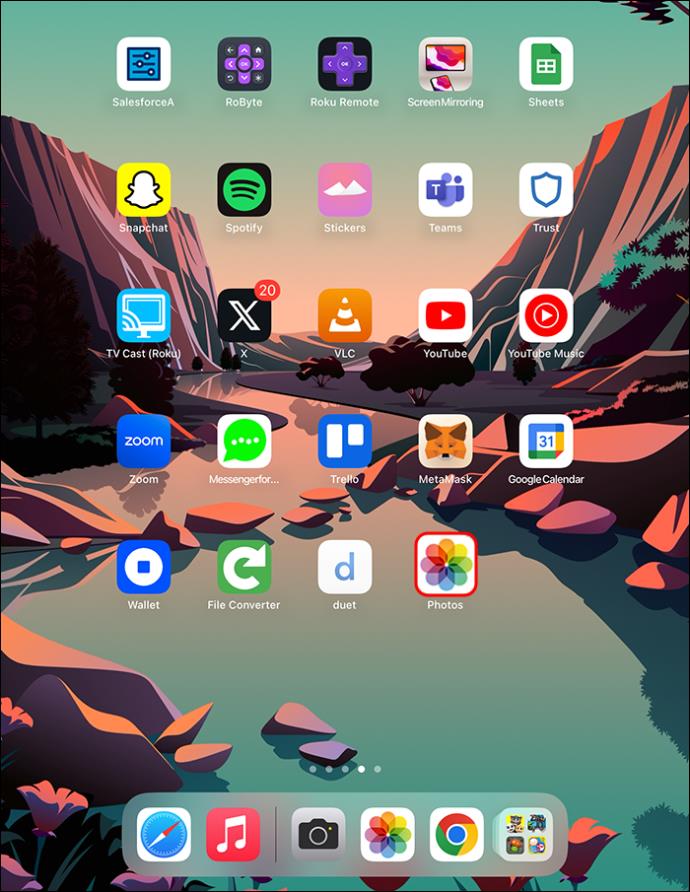

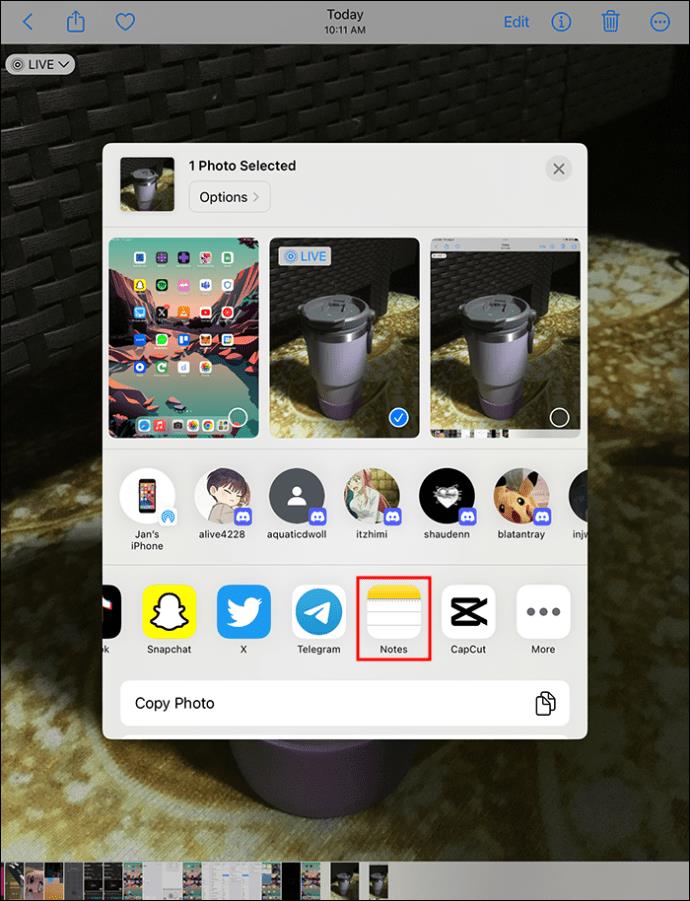
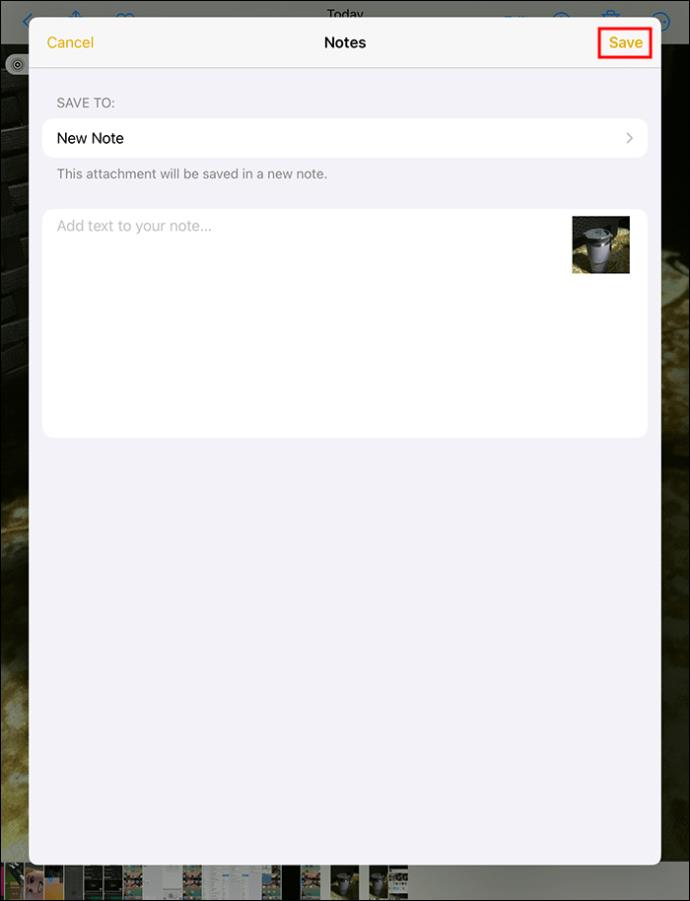
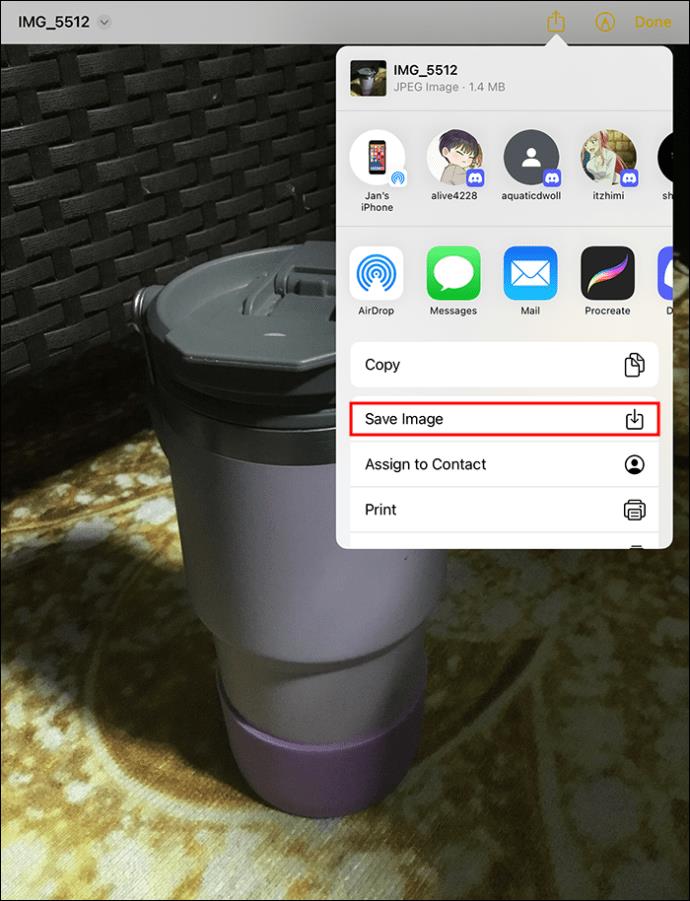
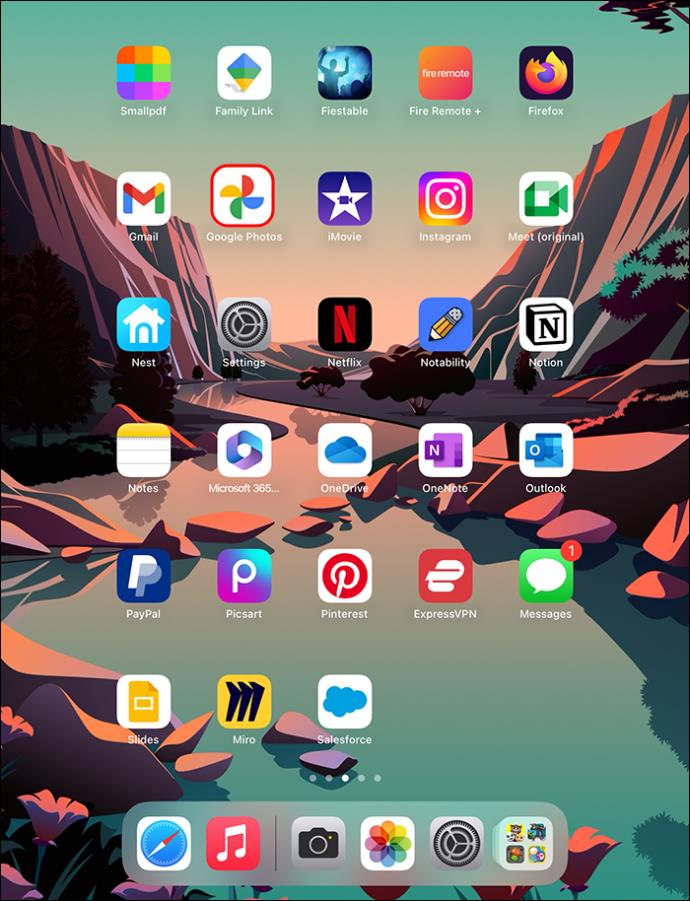
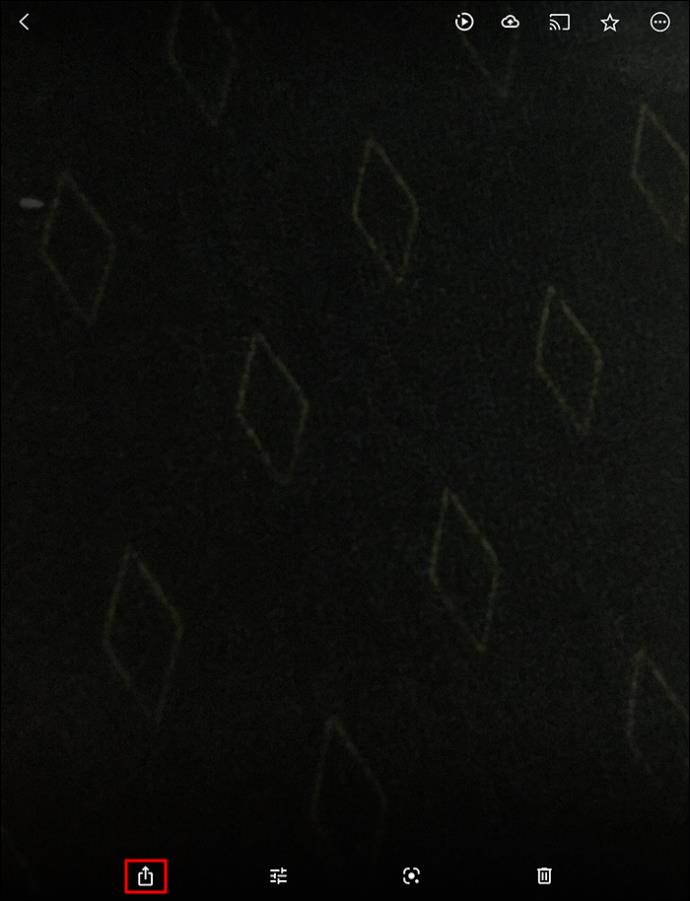
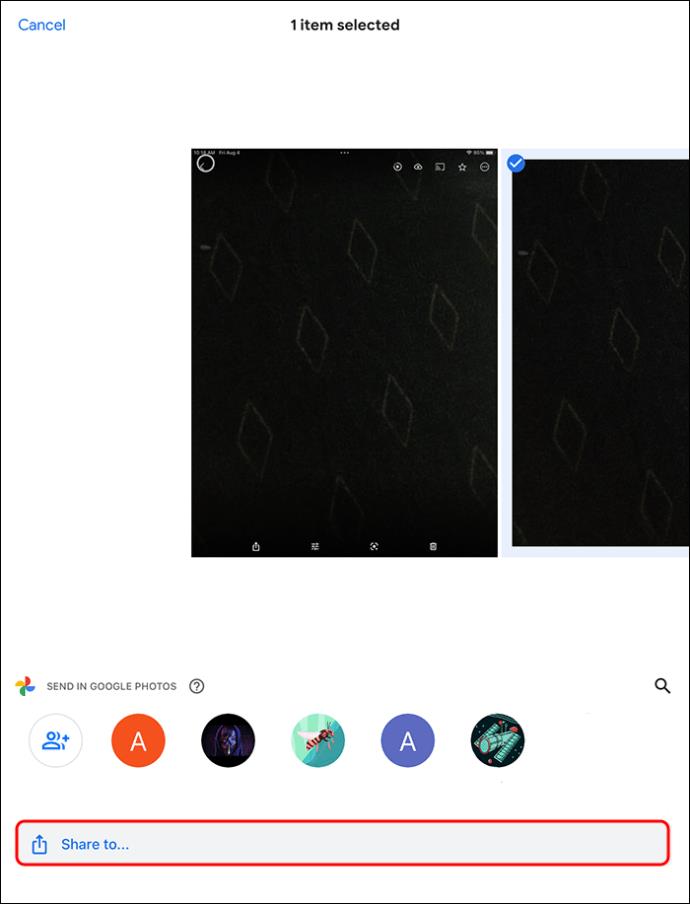
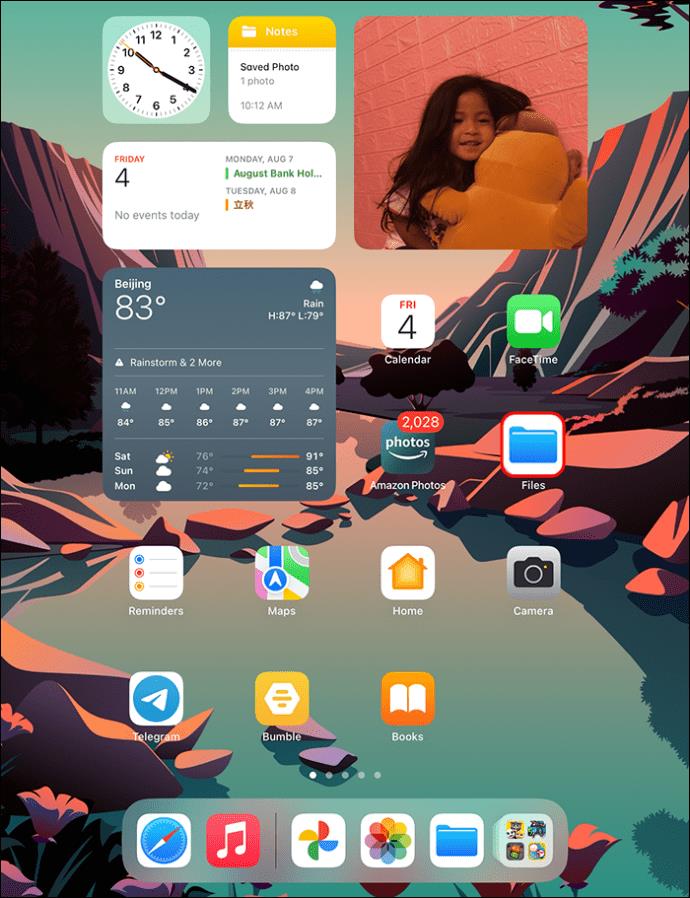
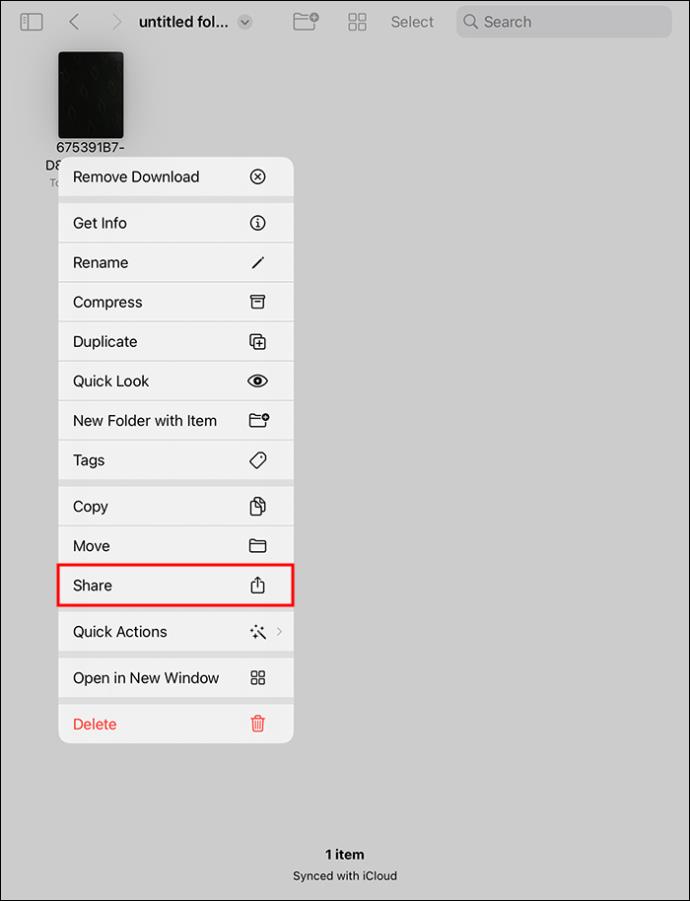
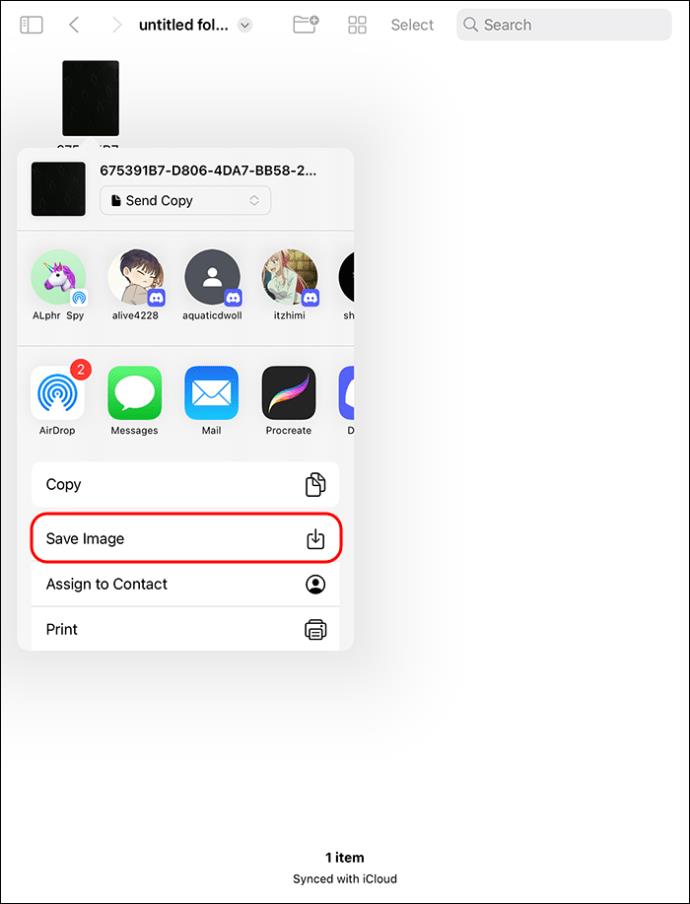






![Ta reda på hur du gör försättssidor i Google Dokument [Enkla steg] Ta reda på hur du gör försättssidor i Google Dokument [Enkla steg]](https://blog.webtech360.com/resources3/images10/image-336-1008140654862.jpg)

